7 طرق بسيطة لجعل هاتف سامسونج الخاص بك يبدو أقل مللاً

ليس بالضرورة أن يبدو هاتف سامسونج جالاكسي الفاخر مطابقًا تمامًا لأي هاتف آخر في السوق. مع بعض التعديلات البسيطة، يمكنك جعله أكثر خصوصية وأناقة وتميزًا.
روابط الجهاز
تأتي معظم أنظمة التشغيل ، بما في ذلك تلك الموجودة على الهواتف ، مع تثبيت برنامج Adobe Reader بشكل عام. يتيح هذا البرنامج للمستخدمين عرض ملفات PDF ولكنه لا يسمح لهم دائمًا بتحرير المستندات. لحسن الحظ ، هناك عدة طرق يمكنك من خلالها تحرير هذه الأنواع من الملفات لإضافة الصور.
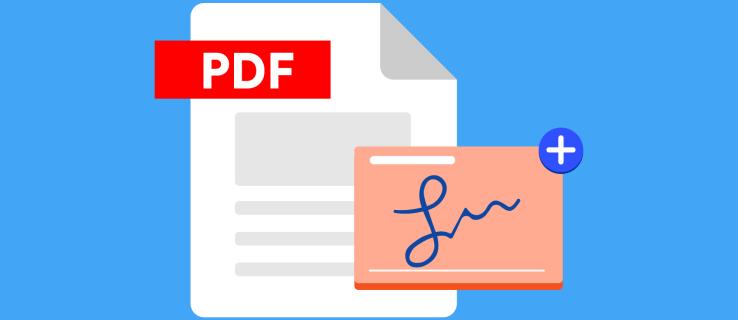
إذا كنت تريد معرفة كيفية إضافة الصور بسهولة إلى ملف PDF ، فلا داعي لمزيد من البحث. حدد النظام الذي تستخدمه من الأقسام أدناه ، وستكون سريعًا في طريقك لإجراء التعديلات التي تريدها.
كيفية إضافة صور إلى ملف PDF باستخدام أداة عبر الإنترنت
تجدر الإشارة إلى أنه تم تعيين العديد من ملفات PDF على "للقراءة فقط". لذلك ، قد لا تعمل جميع الخيارات من أجلك. ومع ذلك ، يعد استخدام محرر PDF عبر الإنترنت خيارًا رائعًا حيث يمكنه عادةً إلغاء قفل الملفات التي قد لا تكون قابلة للتحرير عند استلامها لأول مرة.
أحد أكثر الخيارات شيوعًا التي يمكنك وضعها في الاعتبار هو استخدام أداة عبر الإنترنت لإضافة صور إلى ملف PDF. يستخدم هذا الخيار على نطاق واسع نظرًا لمدى بساطة العملية. أحد هذه الأدوات هو محرر TinyWow PDF. تم تصميم هذا المحرر خصيصًا للاستخدام مع جهاز كمبيوتر أو جهاز محمول.
الخبر السار هو أنه سهل الاستخدام للغاية ومجاني. سبب آخر لشهرته هو أن موقع الويب يوجهك بسهولة خلال العملية بأكملها. بالإضافة إلى ذلك ، لا توجد حدود لعدد أو عدد ملفات PDF التي يمكنك تحميلها وتحريرها.
اتبع هذه الخطوات لاستخدام TinyWow:
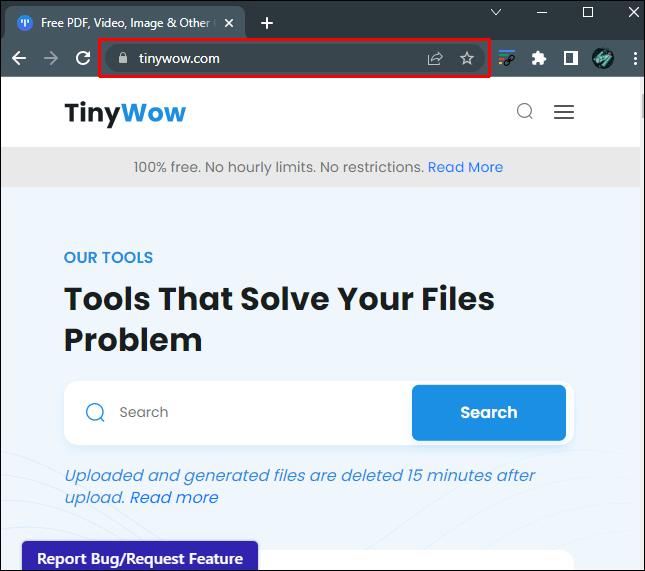
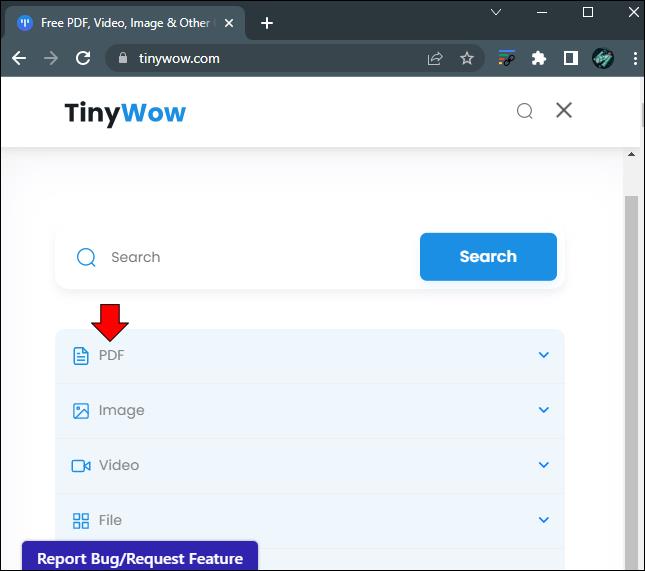
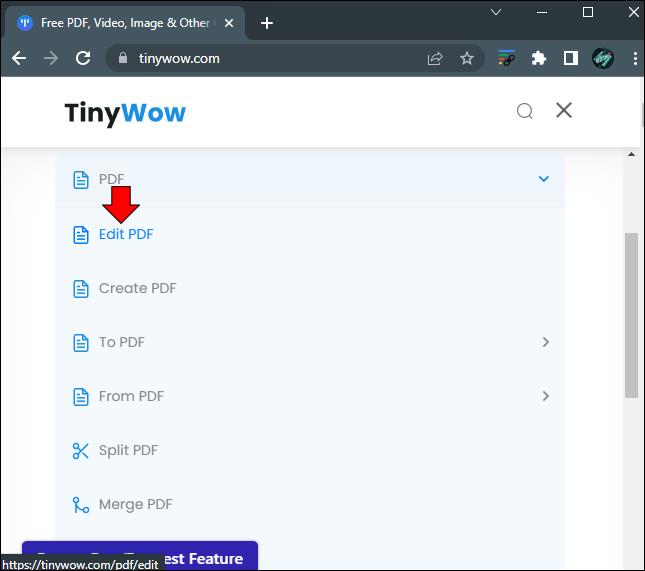
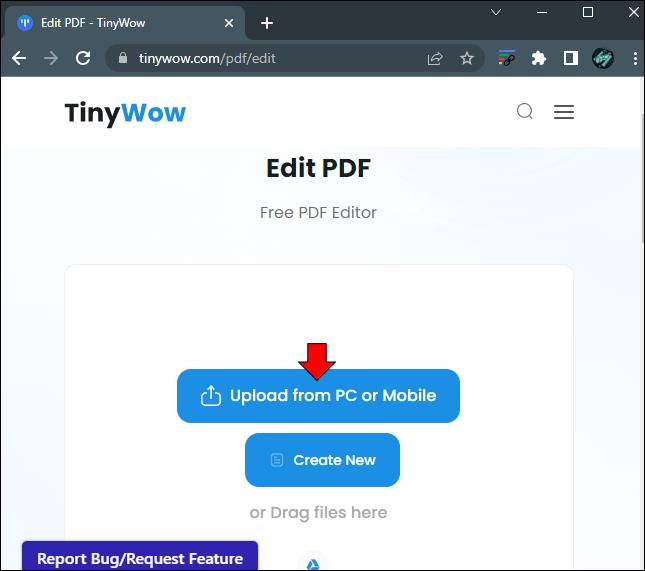
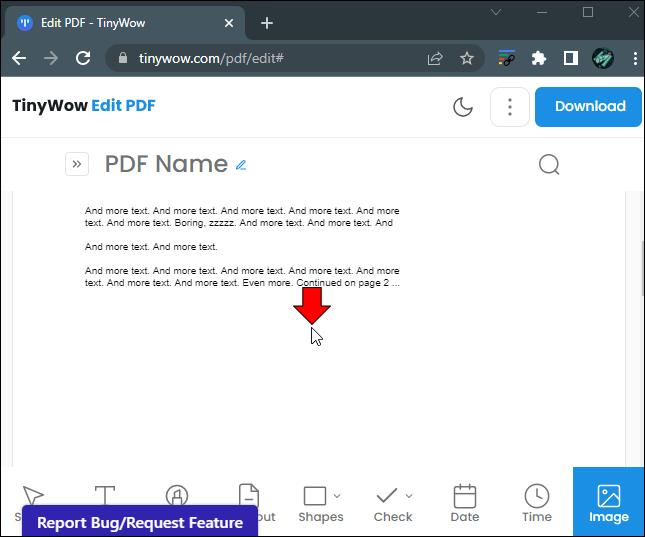
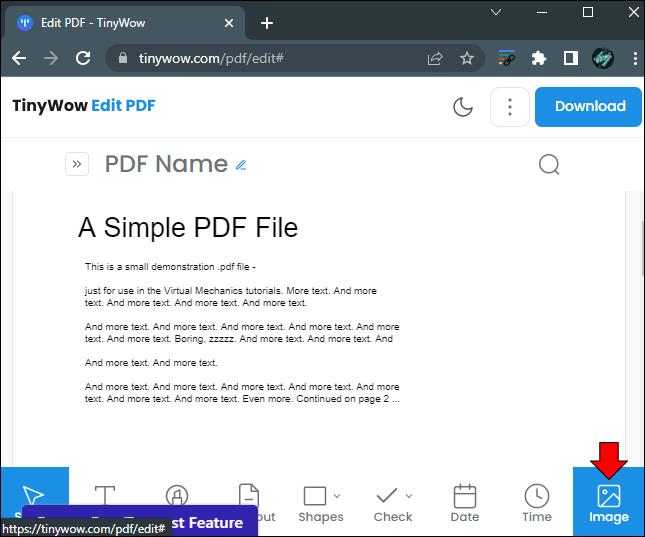
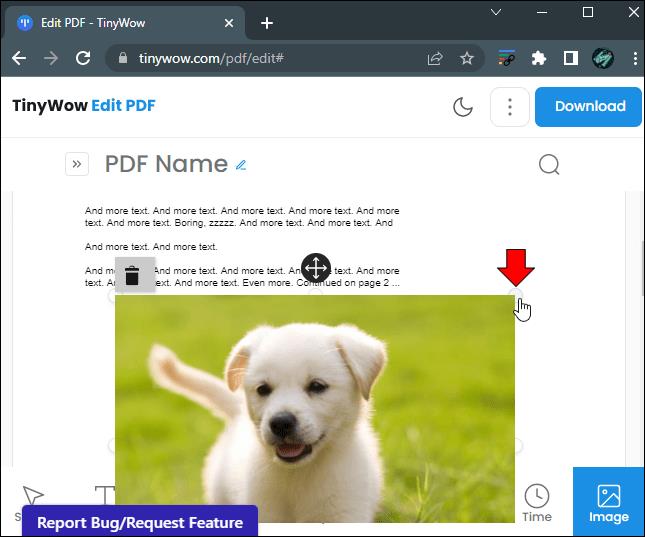

بالنسبة للمستخدمين المهتمين بالخصوصية ، سيسعدك معرفة أنه سيتم حذف المستند الخاص بك بعد 15 دقيقة من التحميل.
كيفية إضافة صور إلى ملف PDF على جهاز كمبيوتر يعمل بنظام Windows أو Mac
تكون عملية إضافة الصور إلى ملف PDF باستخدام جهاز الكمبيوتر الخاص بك بسيطة للغاية إذا لم يتم تعيين الملف على "للقراءة فقط". ومع ذلك ، إذا كنت تستخدم Adobe Reader أو Edge لعرض المستند ، فقد لا تتمكن من تحريره ما لم تدفع مقابل هذه الميزة.
لاستخدام جهاز الكمبيوتر الخاص بك لتحرير ملف PDF ، ستحتاج إلى التفكير في استخدام Sejda. هذه خدمة مجانية سهلة الاستخدام. فقط افتح متصفح الإنترنت المفضل لديك واتبع الخطوات الأساسية التالية:
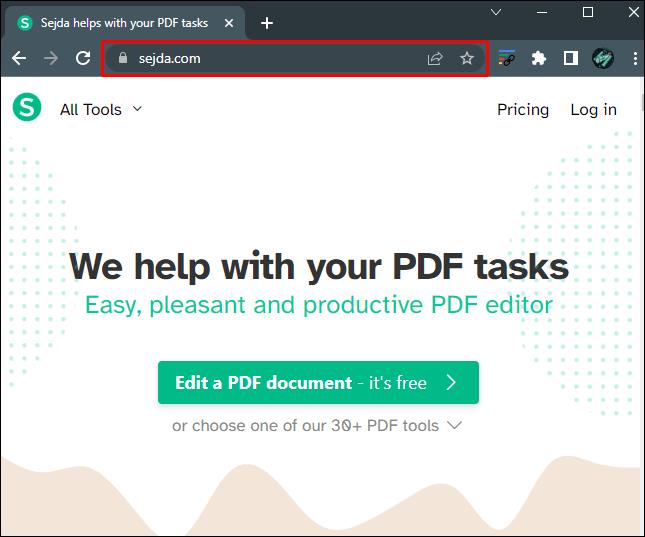
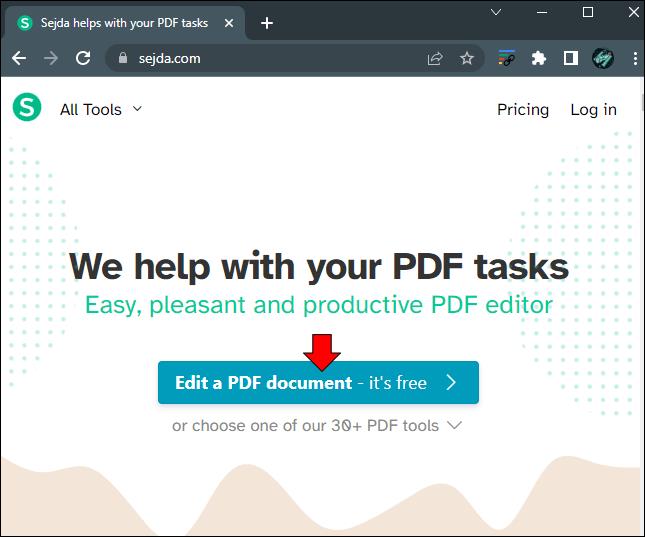
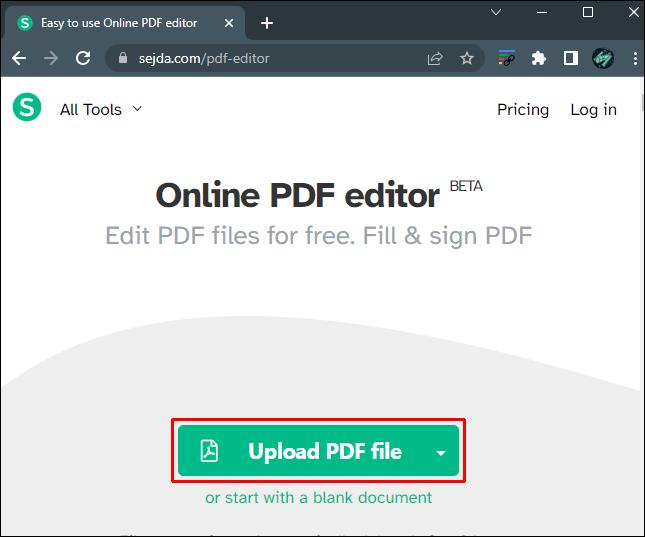
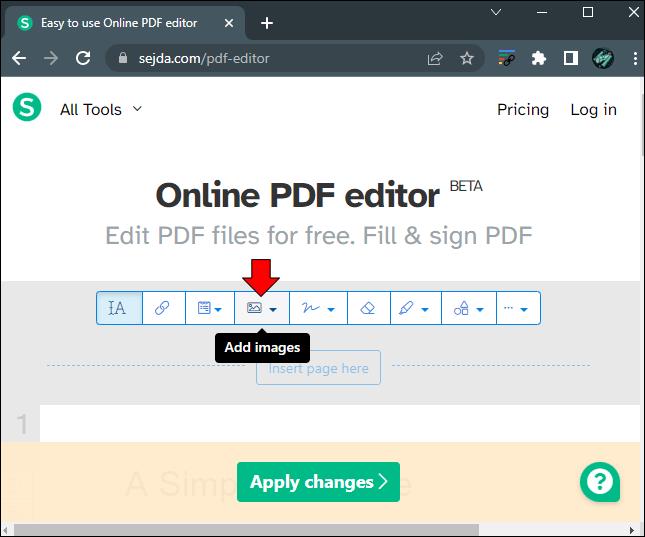
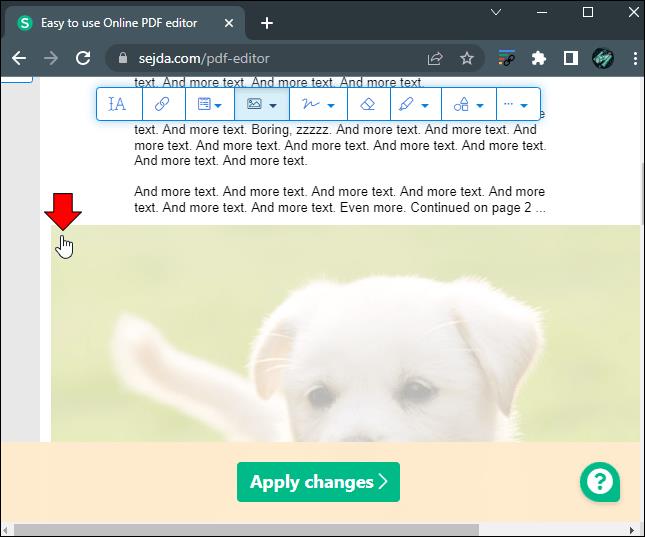
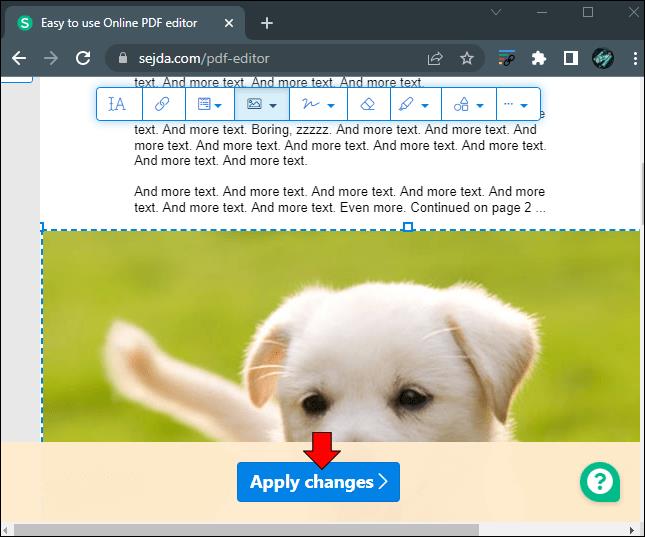
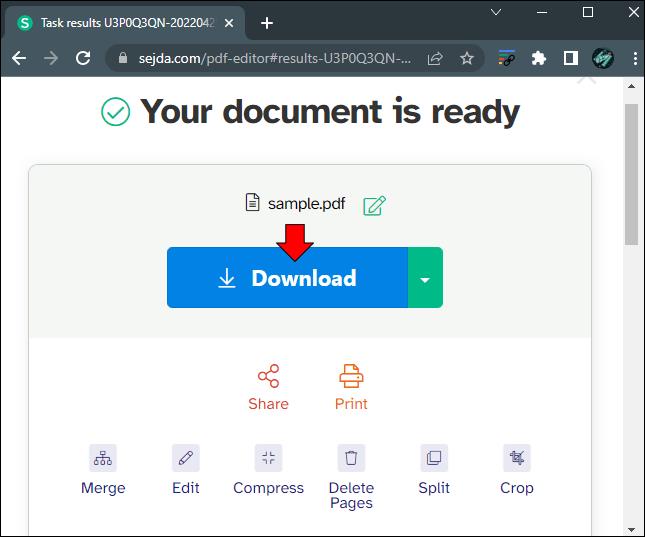
يرجى ملاحظة أن Sejda يسمح لك فقط بتعديل ثلاثة ملفات PDF في الساعة.
كيفية إضافة صور إلى ملف PDF على جهاز iPhone أو Android
إذا كنت ستستخدم جهاز Android الخاص بك لإضافة صور إلى ملف PDF قمت بحفظه على هاتفك ، فقد ترغب في استخدام أحد خيارات تحرير PDF المجانية المفصلة في بداية هذه المقالة. سيوفر لك ذلك قدرًا كبيرًا من الوقت والطاقة.
ومع ذلك ، يمكنك إدراج الصور في ملف PDF الخاص بك عن طريق فتح الملف مباشرة على جهاز Android الخاص بك. من هناك اتبع هذه الخطوات الأساسية:
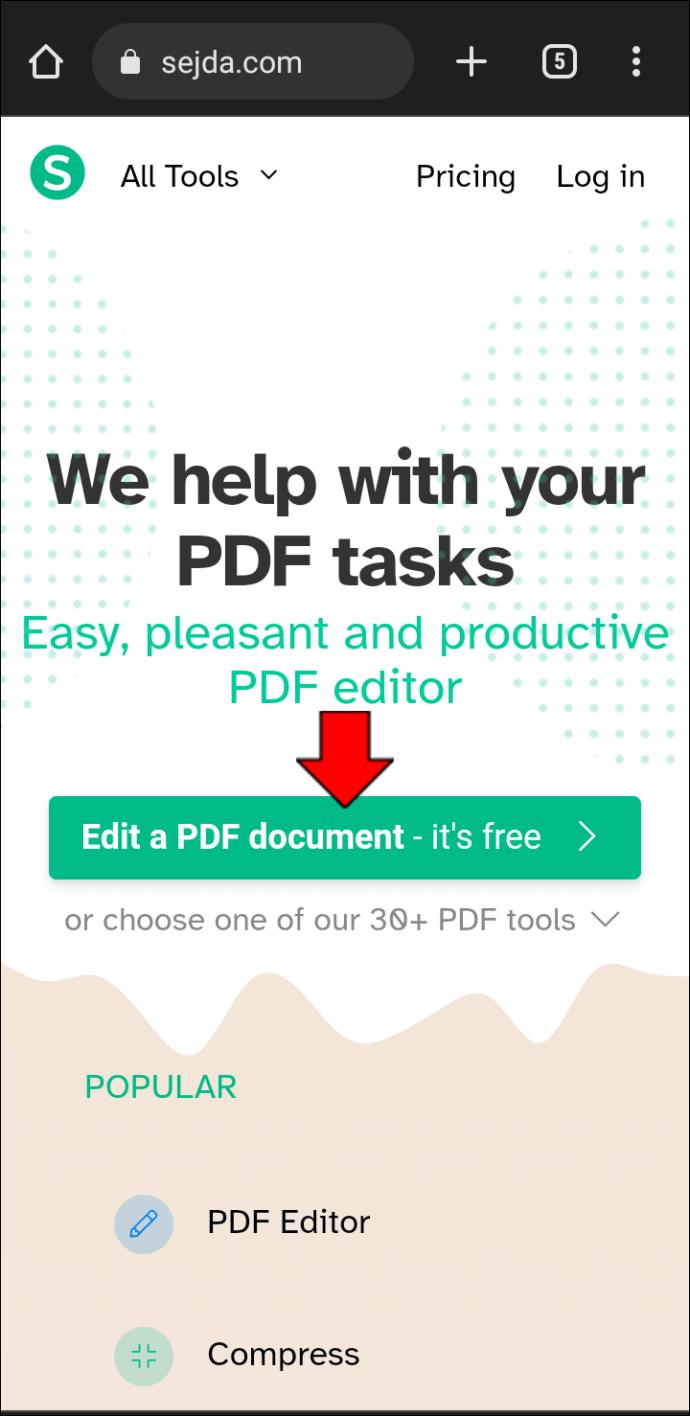
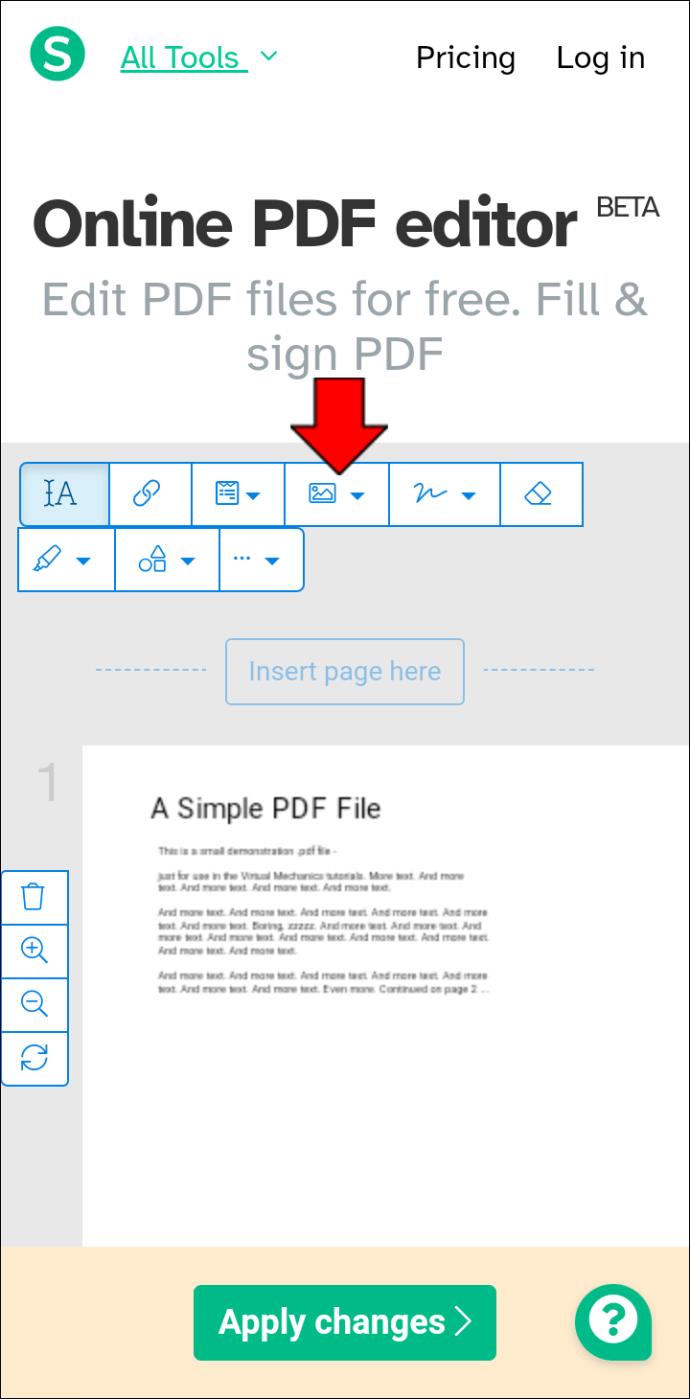
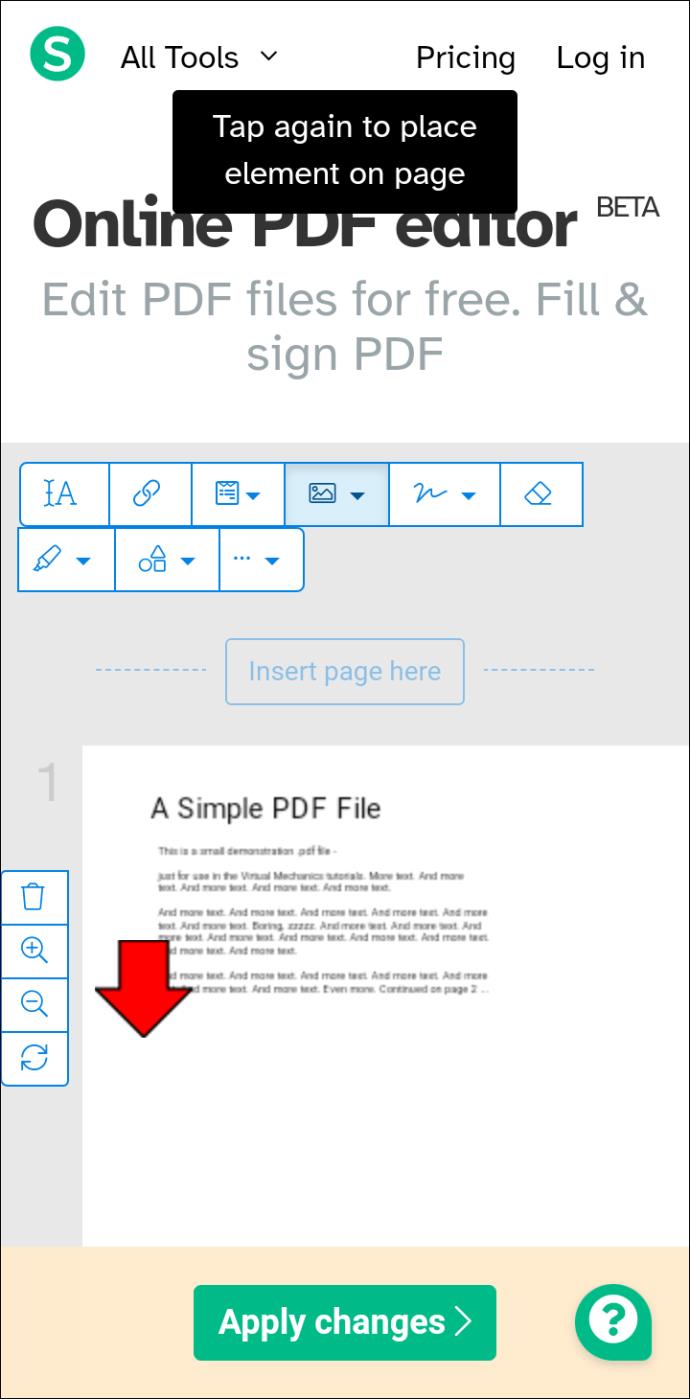
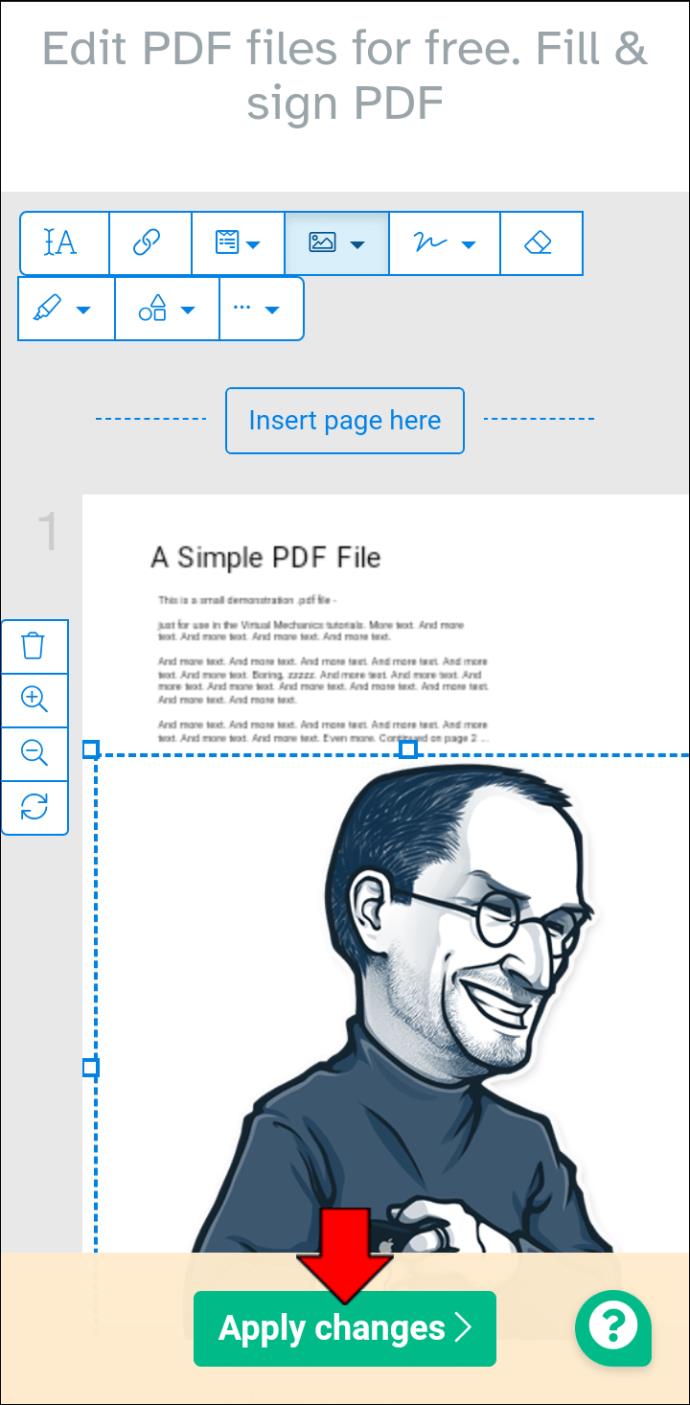
إذا كان هذا الخيار لا يناسبك ، ففكر في استخدام TinyWow وهي خدمة عبر الإنترنت. فقط افتح متصفحًا على جهاز Android وانتقل إلى محرر PDF الخاص بـ TinyWow . اتبع الخطوات الأساسية على موقع الويب ويمكنك على الفور إضافة صور إلى ملف PDF على جهاز Android.
كيفية إضافة صور إلى ملف PDF على جهاز iPad
من السهل جدًا معالجة وإدراج الصور في ملف PDF على جهاز iPad. يمكنك استخدام تطبيق Pages أو فتح ملف PDF مباشرةً لإضافة صورة التقطتها أو تنزيلها على جهاز iPad على الفور. باستخدام هذه الطريقة ، اتبع هذه الخطوات السريعة:
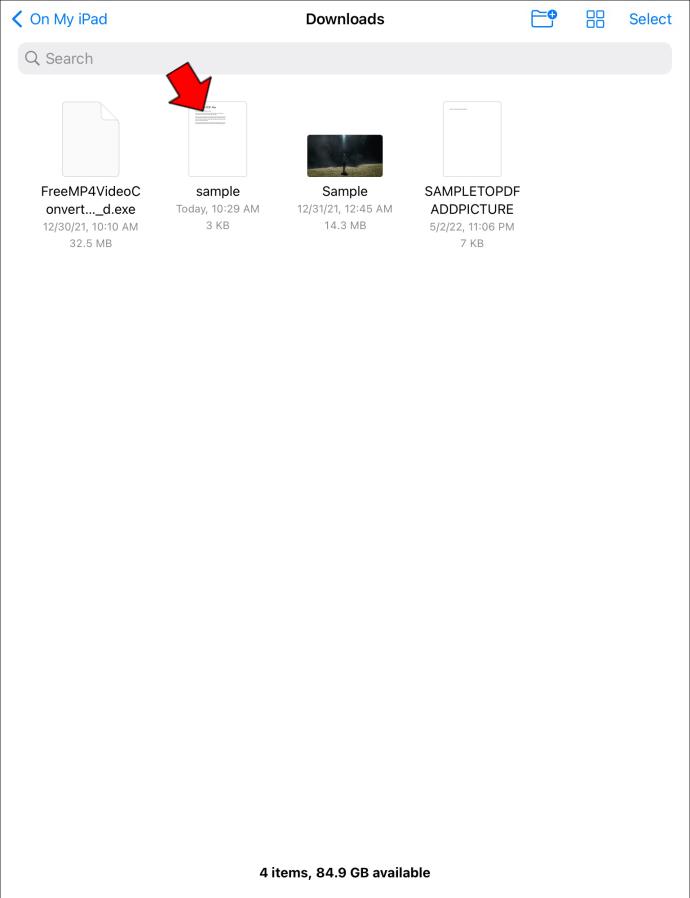
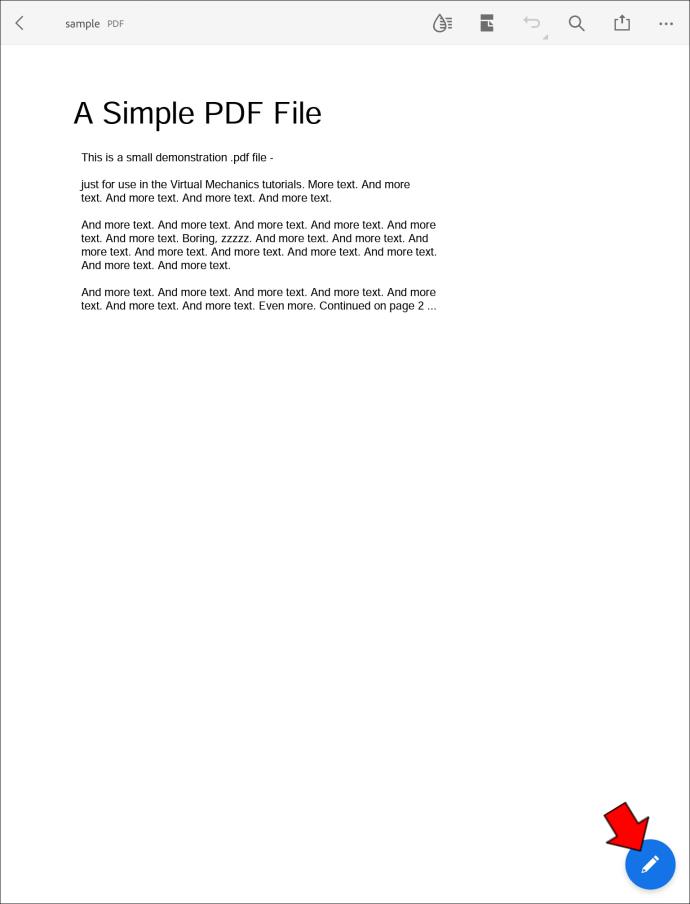
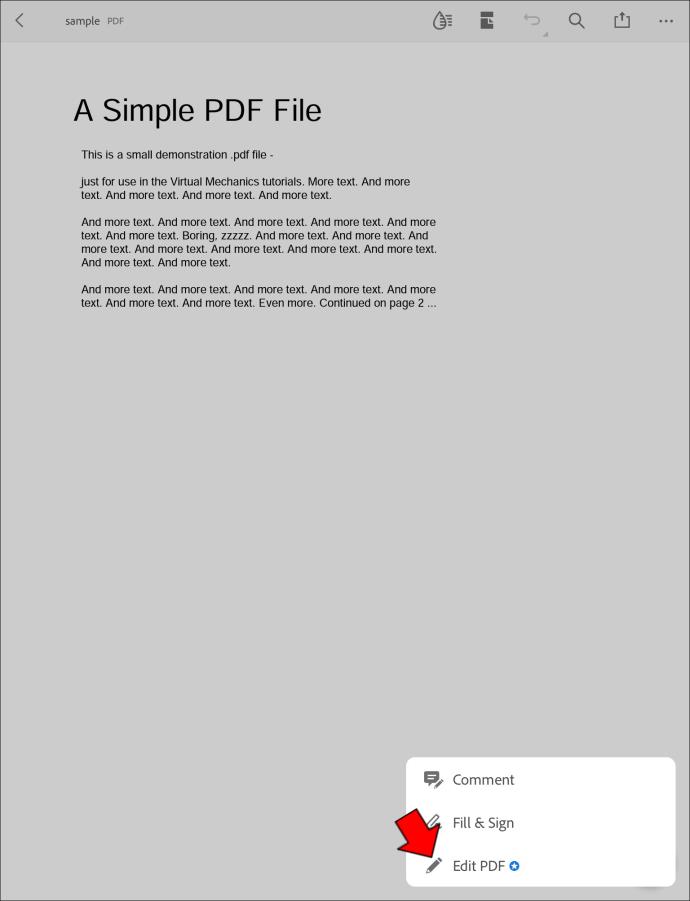
إذا واجهت مشكلات في هذه الخطوات ، فقد ترغب في التفكير في تنزيل PDF Expert من متجر التطبيقات. هذا برنامج مجاني يمكن تنزيله على جهاز iPad الخاص بك والذي سيتيح لك إضافة صور إلى أي ملف PDF مجانًا.
جعل PDF أكثر جمالاً
إذا كنت تعمل مع ملفات PDF بانتظام ، فستحتاج بجدية إلى البحث عن أدوات عبر الإنترنت يمكنها التعامل بسهولة مع تحرير هذه الملفات. تذكر أنه تم تعيين العديد من ملفات PDF على "للقراءة فقط" ، وأن العديد من هذه الأدوات والتطبيقات عبر الإنترنت ستسمح لك بتجاوز هذه الوظيفة حتى تتمكن من إدراج الصور بسهولة في المستندات المحددة وغير ذلك الكثير.
هل لديك أي أدوات محددة عبر الإنترنت أو نصائح مبسطة أخرى يمكن استخدامها لإضافة الصور إلى ملفات PDF؟ إذا كان الأمر كذلك ، فتأكد من الصوت في قسم التعليقات أدناه.
ليس بالضرورة أن يبدو هاتف سامسونج جالاكسي الفاخر مطابقًا تمامًا لأي هاتف آخر في السوق. مع بعض التعديلات البسيطة، يمكنك جعله أكثر خصوصية وأناقة وتميزًا.
بعد أن سئموا من نظام التشغيل iOS، تحولوا أخيرًا إلى هواتف Samsung، وليس لديهم أي ندم على هذا القرار.
تتيح لك واجهة ويب حساب Apple في متصفحك عرض معلوماتك الشخصية، وتغيير الإعدادات، وإدارة الاشتراكات، والمزيد. ولكن في بعض الأحيان، قد لا تتمكن من تسجيل الدخول لأسباب متعددة.
سيساعدك تغيير DNS على iPhone أو تغيير DNS على Android في الحفاظ على اتصال مستقر وزيادة سرعة اتصال الشبكة والوصول إلى المواقع المحظورة.
عندما تصبح ميزة "العثور على موقعي" غير دقيقة أو غير موثوقة، قم بتطبيق بعض التعديلات لجعلها أكثر دقة عندما تكون هناك حاجة إليها بشدة.
لم يتوقع الكثير من الناس أبدًا أن تصبح الكاميرا الأضعف في هواتفهم سلاحًا سريًا للتصوير الإبداعي.
الاتصال قريب المدى هو تقنية لاسلكية تسمح للأجهزة بتبادل البيانات عندما تكون قريبة من بعضها البعض، عادة في غضون بضعة سنتيمترات.
قدمت Apple ميزة "الطاقة التكيفية"، التي تعمل جنبًا إلى جنب مع وضع الطاقة المنخفضة. كلاهما يُطيل عمر بطارية iPhone، لكنهما يعملان بطرق مختلفة تمامًا.
مع تطبيقات النقر التلقائي، لن تحتاج إلى القيام بالكثير عند لعب الألعاب أو استخدام التطبيقات أو المهام المتاحة على الجهاز.
اعتمادًا على احتياجاتك، من المرجح أن تحصل على مجموعة من الميزات الحصرية الخاصة بـ Pixel تعمل على جهاز Android الحالي لديك.
لا يتضمن الإصلاح بالضرورة حذف صورك أو تطبيقاتك المفضلة؛ حيث يتضمن One UI بعض الخيارات التي تسهل استعادة المساحة.
يتعامل معظمنا مع منفذ شحن هواتفنا الذكية كما لو أن وظيفته الوحيدة هي الحفاظ على شحن البطارية. لكن هذا المنفذ الصغير أقوى بكثير مما يُفترض به.
إذا كنت قد سئمت من النصائح العامة التي لا تنجح أبدًا، فإليك بعض النصائح التي غيّرت بهدوء طريقة التقاط الصور.
إذا كنت تبحث عن هاتف ذكي جديد، فأول ما ستقع عليه عيناك بطبيعة الحال هو ورقة المواصفات. فهي مليئة بمعلومات عن الأداء، وعمر البطارية، وجودة الشاشة.
عند تثبيت تطبيق على جهاز iPhone من مصدر آخر، ستحتاج إلى تأكيد موثوقية التطبيق يدويًا. بعد ذلك، سيتم تثبيت التطبيق على جهاز iPhone الخاص بك للاستخدام.












